Приложение «Почта и календарь» зависает, дает сбой или не работает в Windows 11/10
Если вы обнаружите, что ваше приложение «Почта и (Mail and) календарь(Calendar app) » не работает, дает сбой или зависает в Windows 11/10 , этот пост может вам помочь. Может он открывается и зависает или перестает отвечать, а может открывается и сразу вылетает. Или, возможно, ваше приложение Магазина Windows не работает должным образом и прекращает загрузку на полпути. В любом случае, некоторые из этих исправлений обязательно вам помогут.
Приложение « Почта и календарь(Calendar) » зависает, дает сбой или не работает
Вот несколько вещей, которые вы могли бы попробовать решить эту проблему:
- Запустите Центр обновления Windows
- Обновите приложения Microsoft Store(Update Microsoft Store) вручную
- Сбросить приложение Почта(Reset Mail) и Календарь(Calendar) через Настройки
- Запустить команду PowerShell
- Запустите средство устранения неполадок приложений Магазина Windows(Run Windows Store Apps Troubleshooter)
- Запустите SFC и DISM
- Переустановите приложение Почта и Календарь.
1] Запустите Центр обновления Windows
Если вы столкнулись с этой проблемой, сначала убедитесь, что в вашей Windows 10 установлены все последние обновления. Также убедитесь, что нет ожидающих обновлений для приложений Магазина Windows(Windows Store) , Почты(Mail) и Календаря . (Calendar)Если вы видите какие-либо ожидающие обновления, загрузите и установите их прямо сейчас(download and install them right away) .
2 ] Вручную обновите(] Manually Update Microsoft Store) приложения Microsoft Store
Вручную обновите приложения Microsoft Store и посмотрите, поможет ли это.
3] Восстановить(Repair) или сбросить приложение «Почта(Reset Mail) и календарь(Calendar) » через «Настройки ».
Сбросьте настройки приложения « Почта»(Mail) или « Календарь(Calendar) » и посмотрите, поможет ли это.
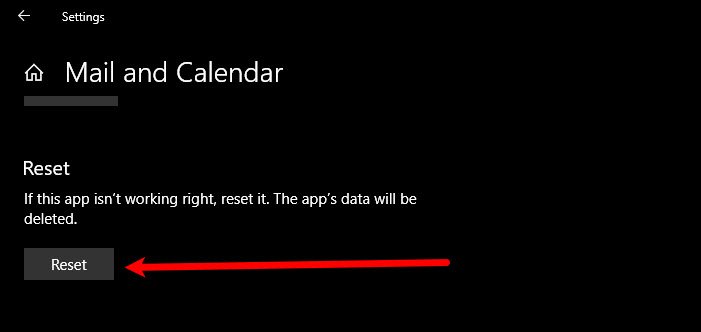
Сброс приложения « Почта(Mail) » решит проблему, если она вызвана неправильным дерганием настроек. Итак, чтобы сбросить приложение Mail , вы можете выполнить предписанные шаги.
- Запустите « Настройки (Settings ) », выполнив поиск в меню « Пуск(Start Menu) » .
- Нажмите « Приложения (Apps ) » и введите « Почта (Mail)» в строке поиска.
- Выберите «Почта» и «Календарь» (Mail and Calandar ) и нажмите « Дополнительные параметры».(Advanced Options.)
- Прокрутите немного вниз, нажмите « Сброс» (Reset, ) и дождитесь завершения процесса.
Теперь проверьте, устраняет ли это проблему для вас.
4] Запустите команду PowerShell(Run PowerShell) для сброса приложений UWP.
Откройте PowerShell(Open PowerShell) от имени администратора и выполните(Run) следующую команду:
Get-appxprovisionedpackage –online | where-object {$_.packagename –like “*windowscommunicationsapps*”} | remove-appxprovisionedpackage –online
Это одно из « универсальных исправлений гуру », которое помогает решить большинство проблем с Windows 10 .
5] Запустите средство устранения неполадок приложений Магазина Windows.(Run Windows Store Apps Troubleshooter)

Первое, что вам нужно сделать, это запустить средство устранения неполадок приложений Winodws Store(Winodws Store Apps Troubleshooter) . Это автоматически обнаружит и устранит проблему для вас. Чтобы запустить средство устранения неполадок, вам необходимо выполнить указанные шаги.
- Запускаем настройки (Settings )Win + I. .
- Нажмите Updates & Security > Troubleshoot > Additional troubleshooters.
- Прокрутите немного вниз, выберите « Приложения Магазина Windows (Windows Store Apps ) » и нажмите «Запустить средство устранения неполадок».(Run the troubleshooter)
- Наконец, следуйте инструкциям на экране, чтобы устранить ошибку.
Теперь проверьте, устраняет ли это проблему.
6] Запустите SFC и DISM

Проблема может быть из-за поврежденных системных(System) файлов. Итак, мы собираемся использовать SFC и DISM , чтобы исправить ошибку в этом случае. Итак, запустите командную строку от имени администратора и выполните следующие команды.( Command Prompt as an administrator and run the following commands.)
sfc/ scannow
Дождитесь(Wait) завершения процесса и проверьте, сохраняется ли проблема.
Если проблема не устранена, используйте следующие команды DISM , чтобы устранить проблему.
DISM.exe /Online /Cleanup-image /Scanhealth DISM.exe /Online /Cleanup-image /Restorehealth
Подождите(Wait) , пока команды завершат свою задачу. Затем перезагрузите компьютер и проверьте, устраняет ли это проблему.
7] Удалите(Uninstall) и переустановите(Reinstall) приложение « Почта(Mail) и календарь ».(Calendar)
Если это не помогает, удалите и переустановите приложения « Почта»(Mail) и « Календарь(Calendar) » и посмотрите, поможет ли это.
Это должен быть один из последних вариантов, который вам нужно попробовать, если проблема не устранена.
Чтобы удалить приложение, мы будем использовать PowerShell . Итак, запустите PowerShell от имени администратора и выполните следующую команду.
Get-AppxPackage Microsoft.windowscommunicationsapps | Remove-AppxPackage
Это займет несколько минут, поэтому подождите, пока приложение будет удалено. Теперь переустановите приложение из Microsoft Store .
Дайте нам знать, если это сработало для вас.(Let us know if this worked for you.)
Related posts
Best Free Calendar apps для Windows 11/10
Как включить или Disable Archive Apps feature в Windows 10
Best Battery monitor, Analytics & Stats Apps для Windows 10
Как переустановить Microsoft Store Apps в Windows 10
Как использовать Paint для редактирования изображений в Windows 10
Best бесплатно Movie apps Доступно на Microsoft Store для Windows 10
Best Medical apps для Windows 10 на Microsoft Store
Лучшие Productivity Apps Windows 10 от Microsoft Store
Как удалить предварительно установленный Microsoft Store Apps в Windows 11/10
Как установить или удалить Microsoft Store Apps в Windows 10
Download Windows Updates & Apps от других ПК Windows 10
Best Free Calling Apps для Windows 11/10
Как просмотреть файлы в Windows 10, используя эти бесплатные приложения
10 лучших бесплатных читателей Epub для Windows 11/10
PowerPlanSwitcher позволяет быстро изменить планы Power в Windows 10
Microsoft Remote Desktop App для Windows 10
Как удалить все Pinned Apps and Reset Taskbar в Windows 10
Fix Windows Apps серовался в Start Menu в Windows 11/10
URI Commands открыть Microsoft Store apps в Windows 11/10
Может не Pin Apps or Programs к Taskbar в Windows 10
